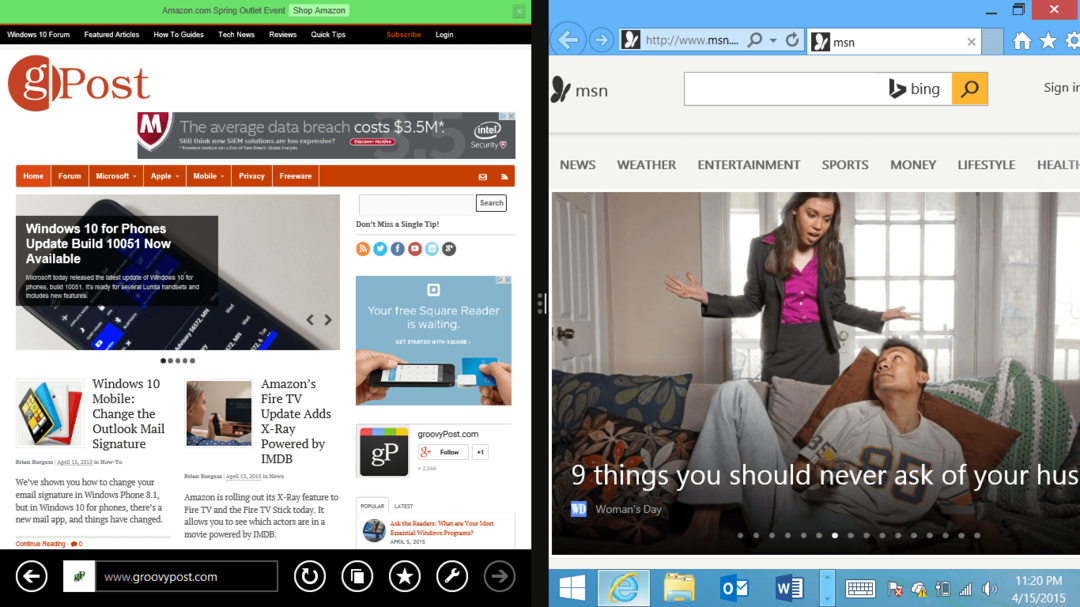Beheerdersaccount inschakelen op Windows 11
Microsoft Windows 11 Held / / February 03, 2022

Laatst geupdate op

Het ingebouwde beheerdersaccount op Windows 11 is standaard uitgeschakeld. Als u het wilt inschakelen en gebruiken om problemen met uw pc op te lossen, volgt u deze handleiding.
Het beheerdersaccount op een Windows-pc geeft u een veilige gebruikersomgeving om onderhoudstaken op uw pc uit te voeren. Als u bijvoorbeeld iemand wilt toestaan een probleem op uw pc op te lossen, kunt u het beheerdersaccount op Windows 11 inschakelen. Hierdoor kunnen ze op uw pc werken zonder uw gebruikersprofiel te ontgrendelen.
Het beheerdersaccount is standaard uitgeschakeld. Hoewel het vergelijkbaar is met andere accounts, wordt de prompt User Account Control (UAC) niet weergegeven, zodat alle apps met verhoogde machtigingen worden uitgevoerd. U kunt het beheerdersaccount op Windows inschakelen met PowerShell of Computerbeheer.
Als u het beheerdersaccount op Windows 11 wilt inschakelen om uw pc-instellingen te beheren of problemen op te lossen, moet u deze stappen volgen.
Het beheerdersaccount in- of uitschakelen op Windows 11 met PowerShell
Een van de snelste manieren om het beheerdersaccount op Windows 11 in te schakelen, is door PowerShell te gebruiken. U kunt ook de nieuwere Windows Terminal gebruiken of, als u dat wilt, in plaats daarvan de oudere opdrachtprompt (cmd) gebruiken.
U moet ervoor zorgen dat u deze opdrachten uitvoert vanuit een gebruikersaccount dat al beheerdersrechten heeft. Als u een standaard gebruikersaccount gebruikt, moet u overschakelen naar een ander gebruikersaccount om deze tool uit te voeren.
Het beheerdersaccount inschakelen: PowerShell gebruiken op Windows11:
- Open het menu Start door op de te klikken Begin knop of druk op de ramen sleutel.
- Wanneer het menu Start wordt geopend, typt u powershell, klik met de rechtermuisknop op het bovenste resultaat en selecteer Als administrator uitvoeren uit de menukaart. U kunt ook de muisaanwijzer op de plaatsen Windows PowerShell resultaat, selecteer dan Als administrator uitvoeren uit de opties aan de rechterkant.
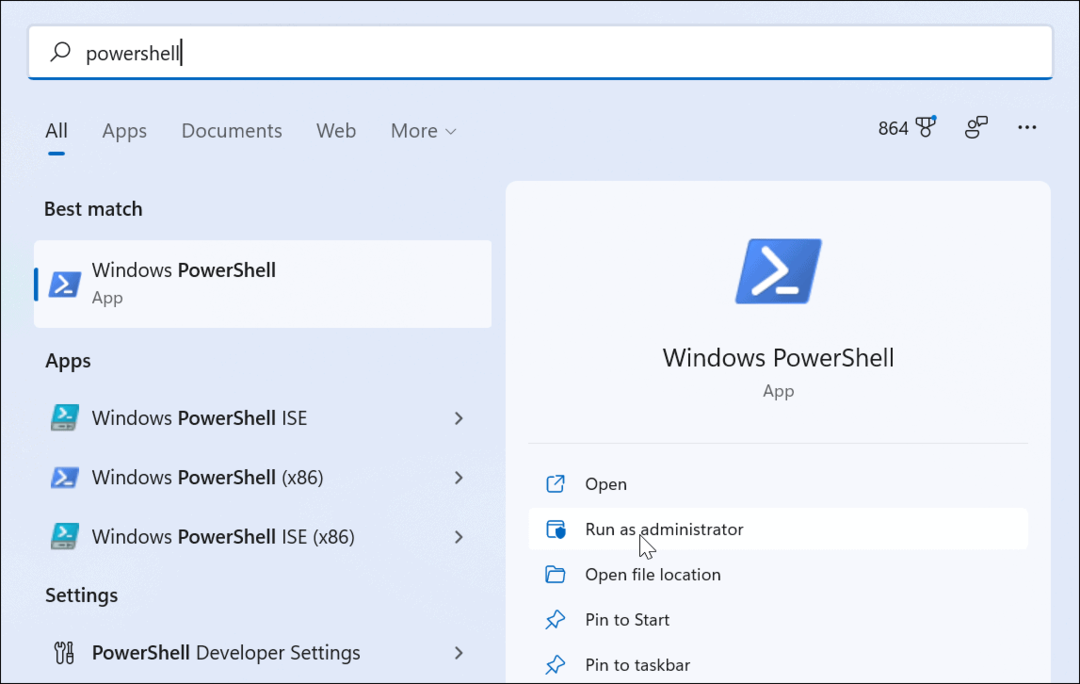
- Wanneer PowerShell wordt gestart, typt u de volgende opdracht en drukt u op Binnenkomen:
net user administrator /actief: ja
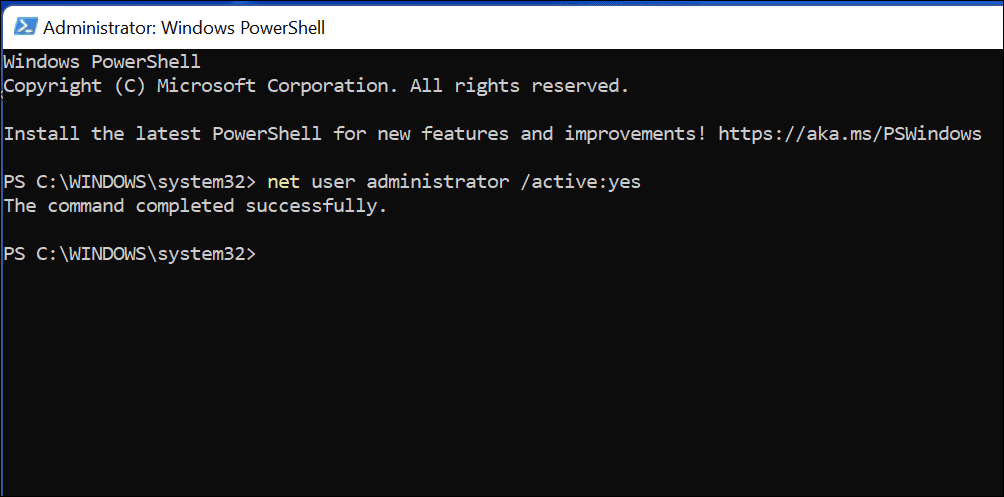
Overschakelen naar het beheerdersaccount op Windows 11
het runnen van de netto gebruiker commando zal het ingebouwde beheerdersaccount onmiddellijk activeren. Het account wordt beschikbaar vanaf het inlogscherm.
U kunt dit onmiddellijk controleren door op te drukken Alt + F4 op je toetsenbord en selecteer vervolgens Verander gebruiker uit het pop-outmenu voor afsluiten.
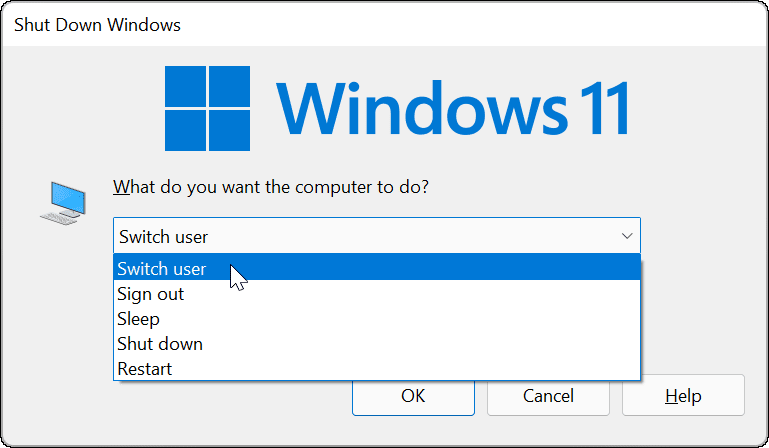
Het beheerdersaccount uitschakelen met PowerShell
We raden u ten zeerste aan om het standaard beheerdersaccount uit te schakelen zodra u klaar bent.
Om dit te doen met Windows PowerShell:
- Open het Start-menu.
- Type powershell, klik met de rechtermuisknop en selecteer vervolgens Als administrator uitvoeren.
- Typ het volgende in het PowerShell-venster om het account uit te schakelen:
net user administrator /actief: nee
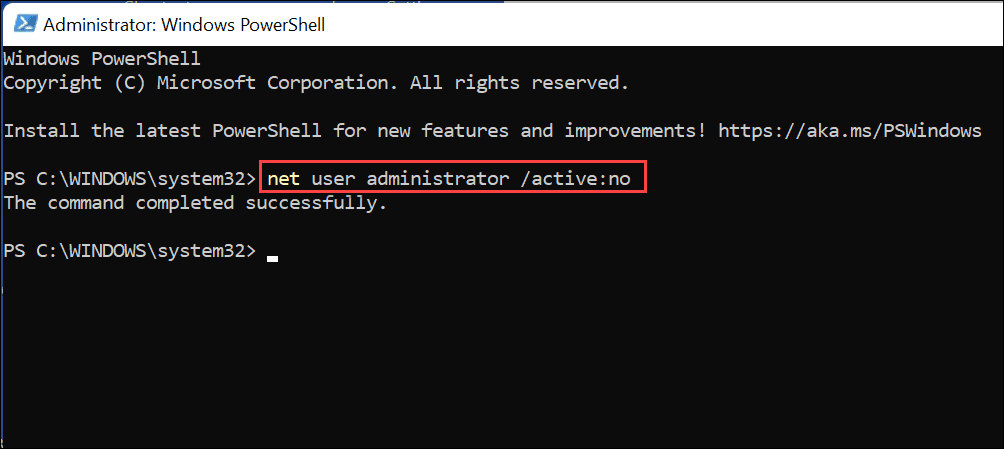
Hiermee wordt het ingebouwde beheerdersaccount onmiddellijk uitgeschakeld. Het wordt niet langer weergegeven op het inlogscherm dat u kunt gebruiken.
Het beheerdersaccount in Windows 11 in- of uitschakelen met behulp van computerbeheer
De snelste manier om het beheerdersaccount op Windows 11 in te schakelen, is door de netto gebruiker commando via PowerShell of Windows Terminal. Als u echter liever een GUI-tool gebruikt om het in te schakelen, kunt u Computer management. Dit is een ingebouwde, enigszins verborgen configuratietool waarmee u verschillende Windows-instellingen kunt wijzigen.
Om het beheerdersaccount in te schakelen met Computerbeheer op Windows 11:
- druk de Begin knop of de Windows-toets om het Start-menu te openen.
- Typ in computer management en selecteer het bovenste resultaat om de app te openen.
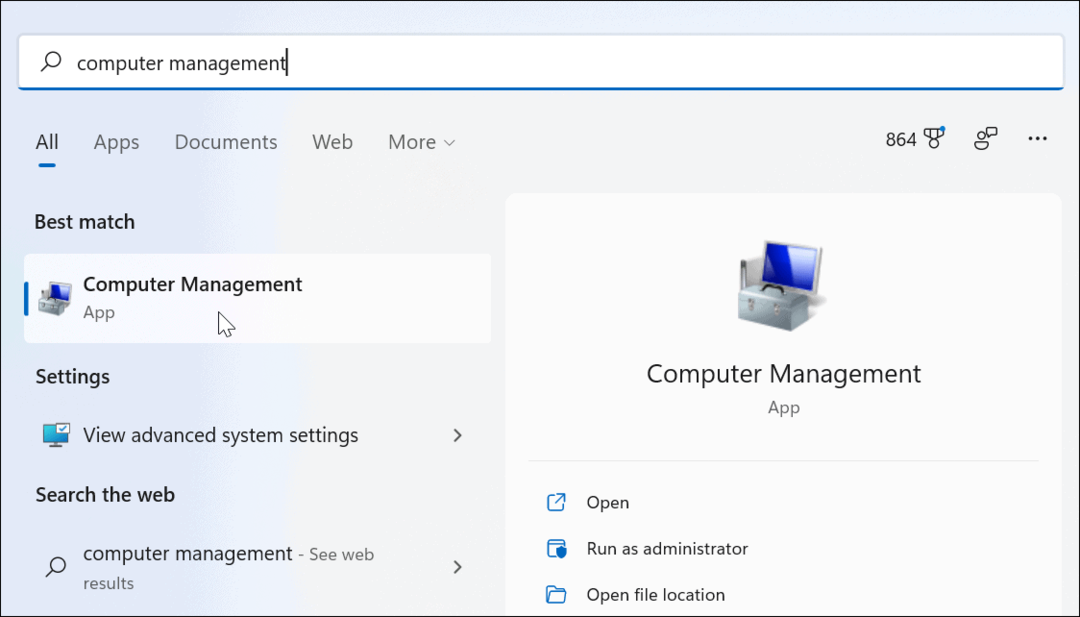
- In Computer management, uitbreiden Lokale gebruikers en groepen aan de linkerkant en selecteer de Gebruikers map.
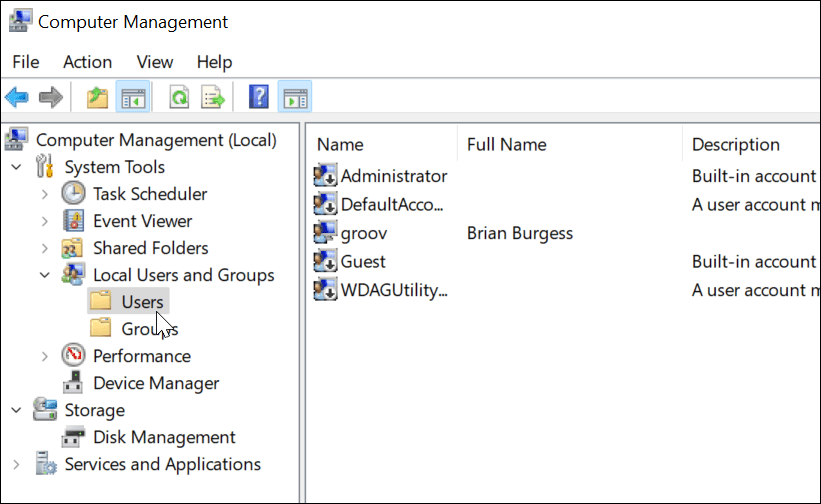
- Klik met de rechtermuisknop op de Beheerder account en selecteer de Eigenschappen optie.
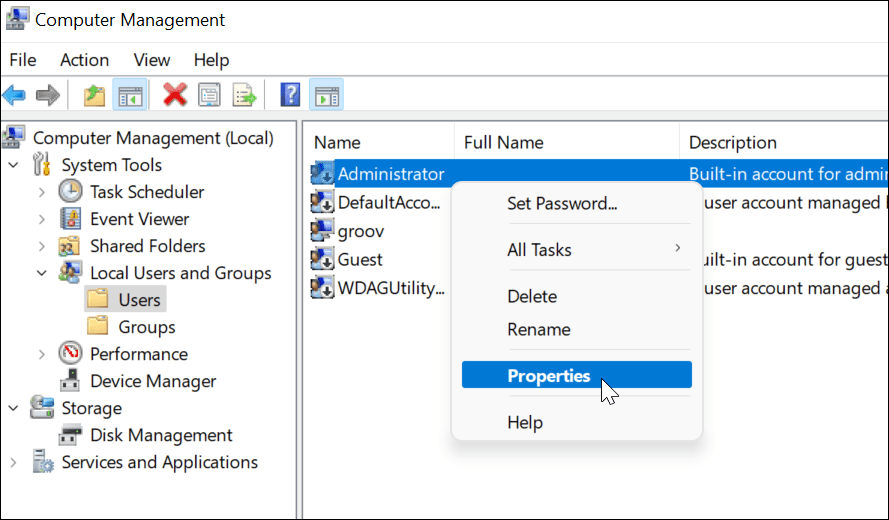
- Wanneer de Beheerderseigenschappen venster verschijnt, schakel het vinkje uit Account is uitgeschakeld optie.
- Sla uw keuzes op door op te drukken Van toepassing zijn en oke.
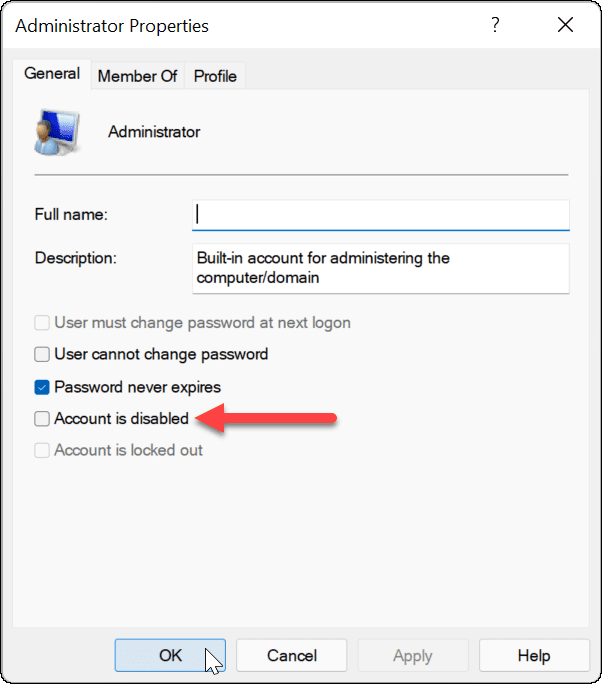
Als je de bovenstaande stappen hebt gevolgd, is het beheerdersaccount actief en toegankelijk via het inlogscherm.
Het beheerdersaccount uitschakelen met behulp van computerbeheer
Zoals we hierboven hebben aanbevolen, moet u het Windows 11-beheerdersaccount uitschakelen zodra u klaar bent met het gebruik ervan. U kunt dit eenvoudig doen door de bovenstaande stappen in Computerbeheer te herhalen.
Om het beheerdersaccount uit te schakelen met Computerbeheer:
- Open het Start-menu.
- Type Computer management en selecteer het uit de zoekopties in het menu Start.
- Open Lokale gebruikers en groepen > Gebruikers aan je linker kant.
- Klik met de rechtermuisknop op de Beheerder account en selecteer Eigenschappen.
- In Eigenschappen, selecteer de Account is uitgeschakeld optie en klik op oke.
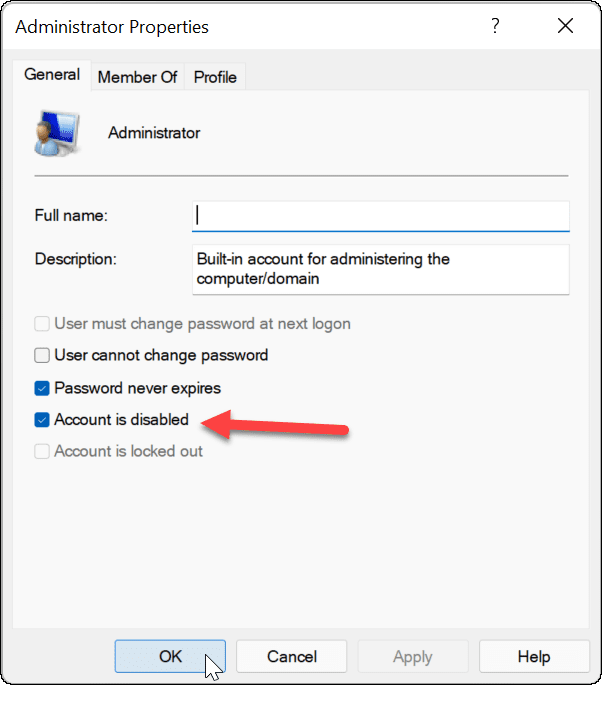
Daarna is het beheerdersaccount uitgeschakeld en niet langer toegankelijk.
Als u verdere wijzigingen wilt aanbrengen in uw Windows 11-gebruikersaccount, kunt u overwegen: je accountnaam wijzigen. Als je genoeg hebt van UAC-prompts op een beheerdersaccount, kun je: gebruikersaccountbeheer uitschakelen. Lukt dat niet, dan kan dat altijd voeg een lokaal gebruikersaccount toe aan Windows 11 en beheerdersrechten volledig beperken.
Hoe u uw productsleutel voor Windows 11 kunt vinden
Als u uw productsleutel voor Windows 11 moet overdragen of alleen nodig hebt om een schone installatie van het besturingssysteem uit te voeren,...
Hoe de cache, cookies en browsegeschiedenis van Google Chrome te wissen
Chrome doet uitstekend werk door uw browsegeschiedenis, cache en cookies op te slaan om uw browserprestaties online te optimaliseren. Haar is hoe te...
Prijsvergelijking in de winkel: hoe u online prijzen kunt krijgen terwijl u in de winkel winkelt
Kopen in de winkel betekent niet dat je hogere prijzen moet betalen. Dankzij prijsaanpassingsgaranties kunt u online kortingen krijgen tijdens het winkelen in...
Een Disney Plus-abonnement cadeau doen met een digitale cadeaukaart
Als je van Disney Plus hebt genoten en het met anderen wilt delen, kun je als volgt een Disney+ Gift-abonnement kopen voor...